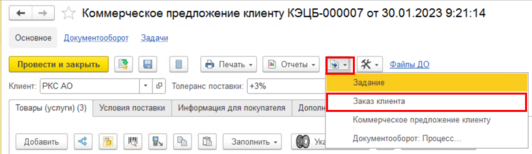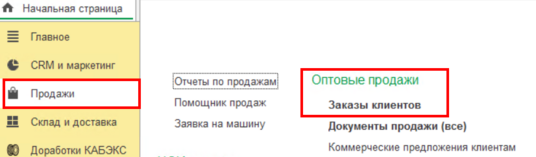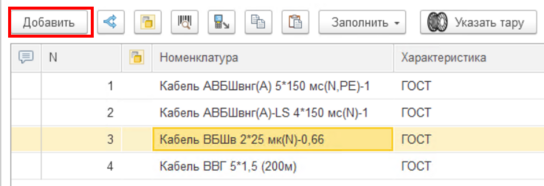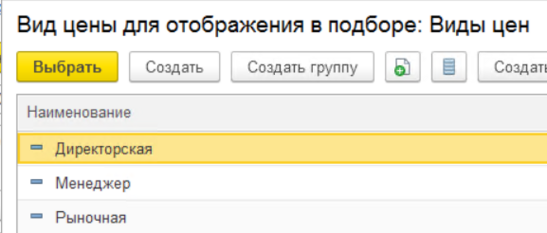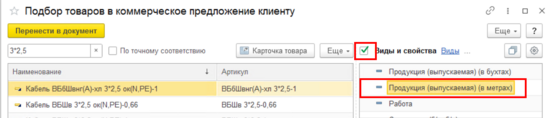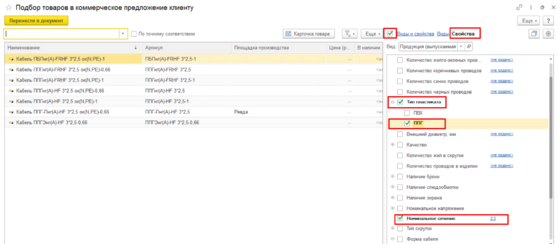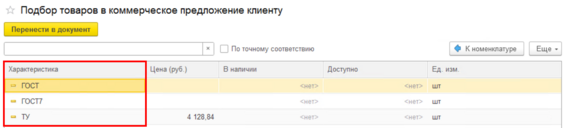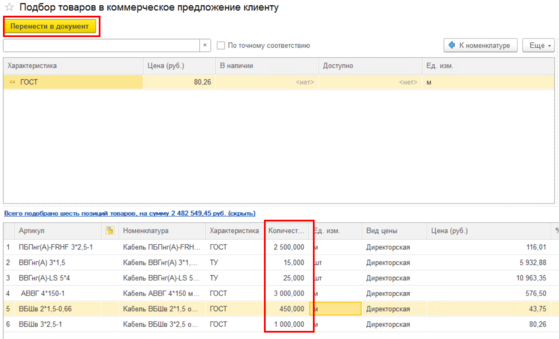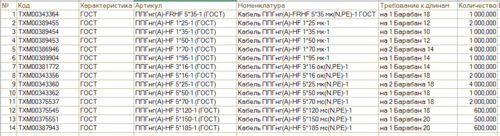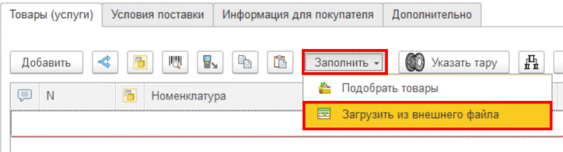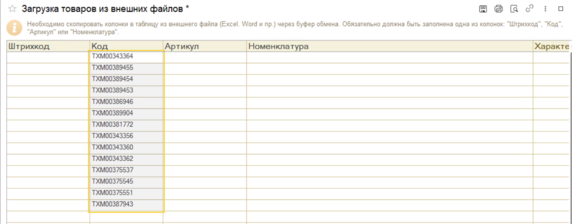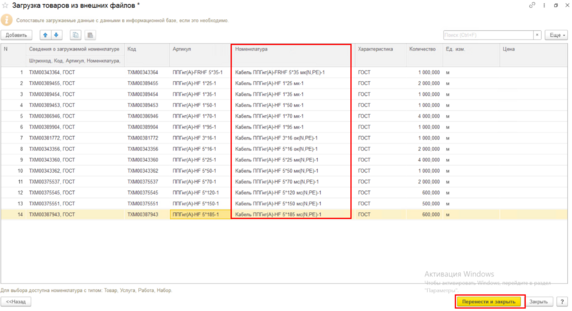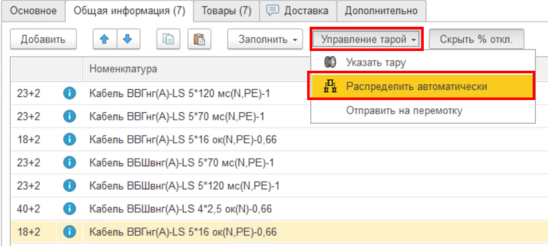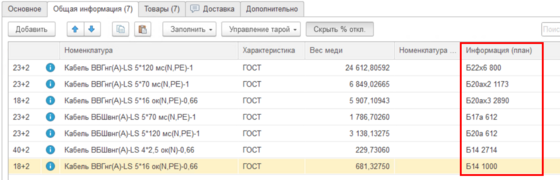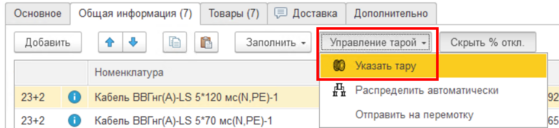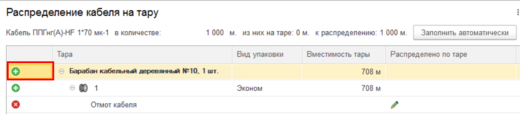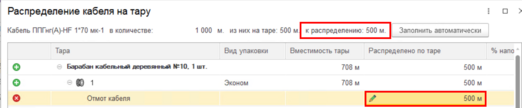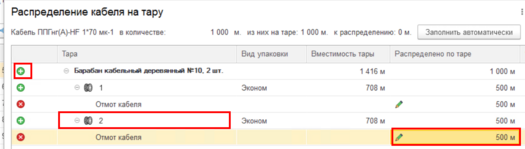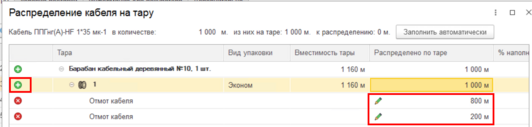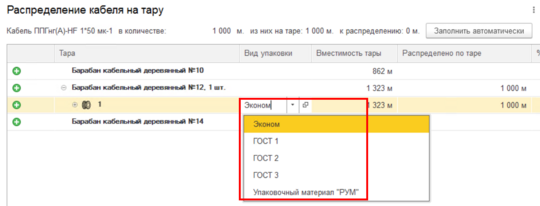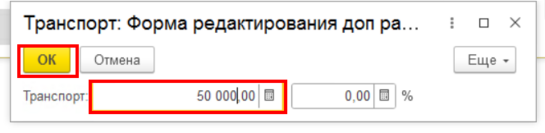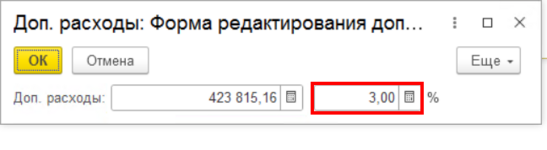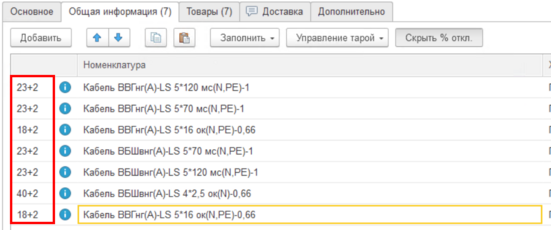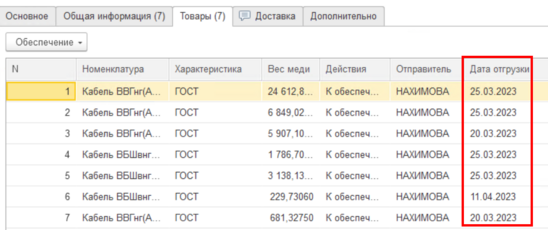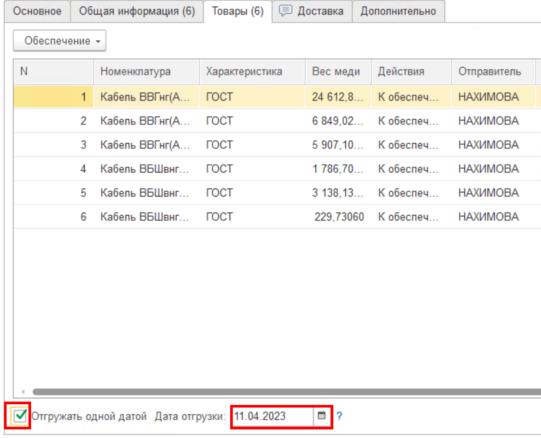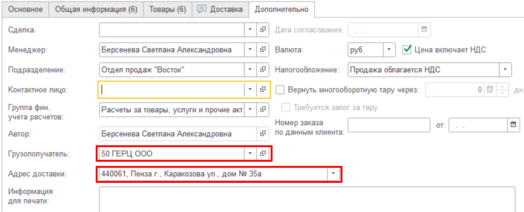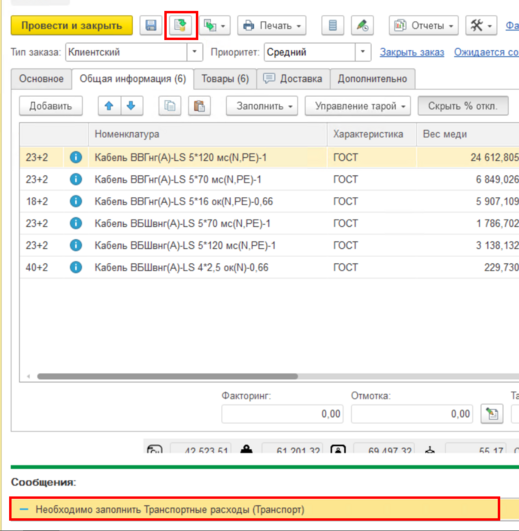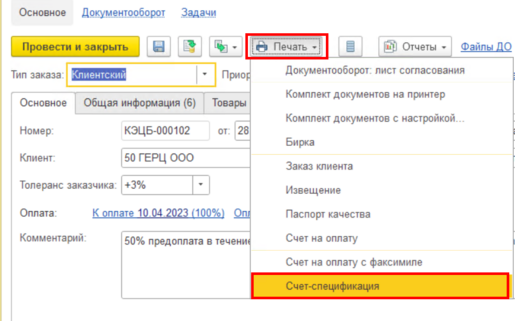Создание Заказа клиента: различия между версиями
(Новая страница: «Документ "Заказ клиента" может быть создан как самостоятельный документ, так и на основании документа "Коммерческое предложение клиенту". Для создания заказа клиента на основании коммерческого предложения, перейдите в документ "Коммерческое предложе...») |
мНет описания правки |
||
| (не показано 16 промежуточных версий этого же участника) | |||
| Строка 1: | Строка 1: | ||
Документ "Заказ клиента" может быть создан как самостоятельный документ, так и на основании документа "Коммерческое предложение клиенту". | Документ "Заказ клиента" может быть создан как самостоятельный документ, так и на основании документа "Коммерческое предложение клиенту". | ||
Для создания заказа клиента на основании коммерческого предложения, перейдите в документ "Коммерческое предложение клиенту" | # <u>Для создания заказа клиента на основании коммерческого предложения</u>, перейдите в документ "Коммерческое предложение клиенту" | ||
Нажмите кнопку "Создать на основании", выберете строку "Заказ клиента" | Нажмите кнопку "Создать на основании", выберете строку "Заказ клиента" | ||
[[Файл:Заказ клиента на основании КП.png|центр|мини|532x532пкс]] | [[Файл:Заказ клиента на основании КП.png|центр|мини|532x532пкс]]После выполнения данных действий, автоматически сформируется документ "Заказ клиента" в котором часть полей будет предзаполненна из документа "Коммерческое предложение клиенту". Дальнейшее описание заведение документа описано в п.2 настоящей инструкции. | ||
2. <u>Для создания документа "Заказ клиента" без основания</u>, необходимо перейти в раздел "Продажи" - "Оптовые продажи" - "Заказы клиентов" | |||
[[Файл:Заказы клиентов.png|центр|мини|536x536пкс]] | |||
В открывшейся форме нажмите кнопку "Создать", будет создан новый документ "Заказ клиента". | |||
Во вкладке "Основное" заполните: | |||
* Тип заказа - выбор из выпадающего списка | |||
* Клиент - выбор производится из справочника "Контрагенты (Клиенты)" который открывается нажатием на ссылку "Показать все" либо вводом наименования контрагента в строку | |||
* Толлеранс заказчика - установите толлеранс выбрав значение из списка | |||
* Договор - если у клиента только один действующий договор, то он заполнится автоматически. Если имеются несколько договоров, то необходимо произвести выбор договора. Выбор производится из справочника "Договоры с контрагентами" | |||
<u>Если по договору с контрагентом, предусмотрена работа по факторингу,</u> то после выбора такого договора, необходимо установить признак "Факторинг", после чего ссылкой будет выведено наименование факторингового соглашения | |||
[[Файл:Факторинговое соглашение.png|центр|мини|525x525пкс]] | |||
Запишите документ | |||
При использовании факторингового соглашения, будет рассчитываться сумма факторинга в зависимости от суммы заказа и процента, установленного факторинговым соглашением. | |||
<u>Если по договору с контрагентом, предусмотрена работа по спецификации</u>, то после выбора соответствующего договора, произведите выбор спецификации в специальном поле | |||
[[Файл:Выбор спецификации.png|центр|мини|542x542пкс]]Перейдите во вкладку "Общая информация". Заполните табличную часть заказа номенклатурой одним из доступных способов: | |||
'''Способ 1. Построчный подбор номенклатуры.''' | |||
Использование данного способа подходит, если документ содержит не большое количество позиций. Нажатие на кнопку "Добавить", создаются новые строки, которые заполняются наименованием номенклатуры и другими параметрами для нее (количество, цена и т.д.) | |||
[[Файл:Способ подбора 1.png|центр|мини|544x544пкс]] | |||
'''Способ 2. Подбор товара''' | |||
Данный способ отличается от Способа 1 тем, что список номенклатуры, заполнение для нее параметров, производится на специальной форме, после формирования которой, все данные переносятся в документ | |||
Нажмите на кнопку "Заполнить" - "Подобрать товары" | |||
[[Файл:Способ 2. подбор товара.png|центр|мини|551x551пкс]] | |||
Выберите вид цены | |||
[[Файл:Выбор цены.png|центр|мини|547x547пкс]] | |||
На форме подбора товаров, для быстрого поиска необходимой номенклатуры используйте фильтры: | |||
Установите значение количество проводов и сечение в форму | |||
[[Файл:Фильтр по проводам.png|центр|мини|544x544пкс]] | |||
Установите "галку" возле подбора по Видам и свойствам, выберете способ подбора номенклатуры Если подбор производите по виду номенклатуры, выберите необходимый вид, "Продукция (выпускаемая) (в метрах)" или Продукция (выпускаемая) (в бухтах)" | |||
[[Файл:Фильтр по свойствам.png|центр|мини|547x547пкс]]Каждый раз, при установке нового фильтра, в правой стороне формы подбора изменяется состав номенклатуры, в зависимости от устанавливаемых фильтров | |||
Если подбор производится по свойствам - установите вид продукции, далее, для каждого свойства установите необходимый признак/ значение, каждый раз, при установки признака, состав номенклатуры на форме подбора будет изменяется | |||
[[Файл:Подбор по свойствам 2.png|центр|мини|557x557пкс]] | |||
Произведите выбор необходимой номенклатуры дважды нажав на строку, далее выберите характеристику номенклатуры, двойным кликом мыши по строке | |||
Выбранная номенклатура будет перемещена в нижнюю часть формы. Чтобы продолжить выбор номенклатуры, нажмите кнопку "К номенклатуре" и повторите вышеописанные действия до тех пор, пока полностью не сформируете список необходимой номенклатуры | |||
[[Файл:Выбор характеристики.png|центр|мини|563x563пкс]] | |||
После формирования списка с номенклатурой, укажите количество номенклатуры по каждой строке (можно пропустить данный шаг и указать количество в документе) и нажмите кнопку "Перенести в документ" | |||
[[Файл:Завершение подбора.png|центр|мини|559x559пкс]] | |||
Подобранная номенклатура перемещена в табличную часть документа "Коммерческое предложение клиенту" | |||
'''Способ 3. Загрузка номенклатуры из внешнего файла''' | |||
Использование данного способа подходит, если клиент предоставляет список требуемой номенклатуры в формате Excel. Для использования данного способа, запрос клиента должен обязательно содержать код номенклатуры, по которому и будет производится поиск | |||
[[Файл:Пример запроса клиента.png|мини|500x500пкс|центр]] | |||
Нажмите кнопку "Заполнить" - "Загрузить из внешнего файла" | |||
[[Файл:Загрузка из внешнего файла.png|центр|мини|563x563пкс]] | |||
Скопируйте из запроса клиента Код номенклатуры, вставьте скопированный Код номенклатуры в столбец "Код" открывшейся в системе формы загрузки товаров из внешних файлов | |||
[[Файл:Загрузка.png|центр|мини|572x572пкс]]Таким же образом (копировать-вставить) заполните столбцы "Характеристика" и "Количество" (можно данный шаг пропустить и заполнить данные в документе). Нажмите кнопку "Далее" | |||
[[Файл:Завершение загрузки из файла.png|центр|мини|573x573пкс]] | |||
Система, по коду номенклатуры нашла необходимую номенклатуры и заполнила табличную часть Проверьте данные и нажмите кнопку "Перенести и закрыть" | |||
[[Файл:Завершение загрузки из файла2.png|центр|мини|572x572пкс]] | |||
После заполнения табличной части документа номенклатурой, необходимо: | |||
* Указать характеристику номенклатуры - заполняется автоматически характеристикой ГОСТ, но при необходимости, характеристика изменяется двойным кликом мыши по строке с характеристикой и выбирается доступный вариант | |||
*Склад - установить склад отгрузки номенклатуры можно для каждой номенклатуры (если отгрузка будет производится с нескольких складов) либо указать склад отгрузки для всего заказа. Для построчного указания склада выделите строку, нажмите кнопку "Заполнить" выберете строку "Заполнить склад", в открывшейся форме выберите склад отгрузки. Повторите действия для всех строк. Чтобы заполнить склад отгрузки для всего заказа, выделите все строки (сочетание клавиш ctrl+A), нажмите кнопку "Заполнить" выберите строку "Заполнить склад" в открывшейся форме выберите склад отгрузки. | |||
* Количество - заполняется по каждой строке с номенклатурой (если отгрузка заказа будет производится с нескольких складов) либо для всего заказа. | |||
* Цена - если для номенклатуры в системе указана цена, то она автоматически перенесется в табличную часть документа, в ином случае, заполняется вручную | |||
Далее требуется распределить номенклатуру по таре. | |||
'''3. Распределение номенклатуры по таре.''' | |||
Для этого существует 2 способа: автоматическое распределение и ручное распределение | |||
'''Автоматическое распределение''' | |||
Выделите все строки заказа (сочетание клавиш ctrl+A), нажмите на кнопку "Управление тарой" - "Распределить автоматически" | |||
[[Файл:Автоматическое распределение.png|центр|мини|548x548пкс]] | |||
Система автоматически распределить номенклатуру, в зависимости от ее количества и нормы намота кабеля на барабан по барабанам, и выведет значение в столбец "Информация (план)" | |||
[[Файл:Итог распределения на тару.png|центр|мини|560x560пкс]] | |||
'''Ручное распределение''' | |||
Выделите строку по которой будет произведено распределение. Нажмите кнопку "Управление тарой", выберете строку "Указать тару" либо откройте форму "Распределение кабеля на тару" двойным кликом мыши по строке "Информация (план)" | |||
[[Файл:Тара.png|центр|мини|559x559пкс]] | |||
Открывшаяся форма содержит информацию о распределяемой номенклатуре, количестве номенклатуры и количество к распределению которое изменяется пропорционально распределенной номенклатуре и не даст закрыть форму, пока количество "к распределению" не достигнет значения "0" | |||
Табличная часть формы, содержит информацию о таре, на которую возможно распределить номенклатуру, вместимость тары для данной номенклатуры, распределенное количество, вид упаковки и % наполнения тары. После распределения номенклатуры, системой будет рассчитана стоимость тары, стоимость упаковки и стоимость отмотки | |||
Для распределения номенклатуры, выберите необходимый барабан, нажмите на знак плюс | |||
[[Файл:Барабан.png|центр|мини|520x520пкс]] | |||
Данное действие раскроет строки для заполнения. В строке "Отмот кабеля", для столбца "Распределено по таре" введите количество номенклатуры, которая должна быть распределена на таре (количество может быть равное количеству по заказу, но не превышающее значение вместимости тары) | |||
Если номенклатура распределена не в полном объеме, то по строке "к распределению" покажет остаток номенклатуры для распределения | |||
[[Файл:Остаток для распределения.png|центр|мини|522x522пкс]] | |||
При необходимости распределения одной номенклатуры на разные барабаны, добавьте еще один барабан, распределите остаток номенклатуры по таре | |||
[[Файл:Распределение на барабан .png|центр|мини|525x525пкс]] | |||
При необходимости распределения номенклатуры на барабан несколькими отрезками, нажмите на знак плюс по строке с барабаном, распределите отрезки в необходимом количестве | |||
[[Файл:Несколько отрезков.png|центр|мини|532x532пкс]] | |||
Выбор упаковки производится на форме распределения кабеля на барабаны. Двойным кликом мыши по строке с упаковкой, из списка выберите необходимый тип упаковки | |||
[[Файл:Тип упаковки.png|центр|мини|540x540пкс]] | |||
Завершите распределение кабеля по всем строкам документа аналогичным образом | |||
'''4. Заполнение дополнительных расходов''' | |||
Если заказ клиента включает в себя дополнительные расходы, укажите их размер. | |||
Все дополнительные расходы <u>не связанные</u> с транспортными расходами по доставке заказа, должны быть внесены в поле "Доп.расходы", в поле "Транспортные" указываются только транспортные расходы и никакие больше. | |||
Нажмите на форму ввода доп. расходов | |||
[[Файл:Допрасходы2.png|центр|мини|536x536пкс]] | |||
Введите необходимое значение. Дополнительные расходы можно указывать как в ценовом, так и в процентном эквиваленте | |||
[[Файл:Указание суммы.png|центр|мини|545x545пкс]] | |||
При указании доп. расходов в процентах, система автоматически рассчитает сумму | |||
[[Файл:Допрасходы4.png|центр|мини|547x547пкс]] | |||
После указания дополнительных расходов, данные расходы распределяются по каждой строке с номенклатурой пропорционально количеству и увеличивают цену номенклатуры и как следствие, сумму всего заказа клиента | |||
Дополнительные расходы "Факторинг", "Отмотка" и "Тара" рассчитываются системой автоматически. | |||
Перейдите во вкладку "Товары" установите дату отгрузки | |||
'''5. Установка даты отгрузки''' | |||
Дата отгрузки устанавливается автоматически в зависимости от срока производства номенклатуры. Срок производства указывается в табличной части заказа по каждой строке, где первое значение - срок производства, второе значение (2) - срок перемещения номенклатуры между складами. | |||
[[Файл:Срок производства.png|центр|мини|551x551пкс]] | |||
Т.о. срок отгрузки для каждой номенклатуры рассчитывается следующим образом: Дата создания документа + Срок производства + срок перемещения номенклатуры между складами | |||
[[Файл:Дата отгрузки.png|центр|мини|548x548пкс]] | |||
Если отгрузка номенклатуры будет производится одной датой, то установите признак "Отгружать одной датой", система автоматически определит самую позднюю дату производства номенклатуры и установит ее в качестве даты отгрузки. При необходимости, эту дату можно изменить на произвольную используя календарь | |||
[[Файл:Отгрузка одной датой.png|центр|мини|541x541пкс]]Перейдите во вкладку "Доставка", установите способ доставки нажатием на соответствующую кнопку "Самовывоз" или "Доставка" | |||
При выборе способа доставки "Доставка" необходимо*: | |||
# Создать [[Заявка на машину|Заявку на машину]] | |||
# Создать [[Создание документа "Заявка на отгрузку"|Заявку на отгрузку]] | |||
''*данный этап можно пропустить и заполнить после согласования заказа'' | |||
Далее перейдите во вкладку "Дополнительно" , заполните параметры "Грузополучатель" и "Адрес доставки", при необходимости введите произвольный текст в поле "Информация для печати" и он буде выведен в печатную форму Счета-спецификации отдельным пунктом | |||
[[Файл:Вкладка Дополнительно.png|центр|мини|524x524пкс]]Провидите документ. Если по заказу не заполнены обязательные параметры, или заполнены параметры, которые по условиям заказа не должны быть заполнены, при проведении заказа система оповестит об ошибке | |||
[[Файл:Пример ошибки.png|центр|мини|531x531пкс|Пример оповещения об ошибке]] | |||
После проведения заказа клиента, ознакомьтесь и проверьте печатную форму Счета-спецификации, для этого нажмите на кнопку "Печать", выберите строку "Счет-спецификация" | |||
[[Файл:Печать СС.png|центр|мини|515x515пкс]]Заказ клиента создан. Далее, заказ необходимо отправить на согласование. Процесс отправки описан в инструкции [[Согласование документа "Заказ клиента"]] | |||
Текущая версия от 10:58, 27 марта 2023
Документ "Заказ клиента" может быть создан как самостоятельный документ, так и на основании документа "Коммерческое предложение клиенту".
- Для создания заказа клиента на основании коммерческого предложения, перейдите в документ "Коммерческое предложение клиенту"
Нажмите кнопку "Создать на основании", выберете строку "Заказ клиента"
После выполнения данных действий, автоматически сформируется документ "Заказ клиента" в котором часть полей будет предзаполненна из документа "Коммерческое предложение клиенту". Дальнейшее описание заведение документа описано в п.2 настоящей инструкции.
2. Для создания документа "Заказ клиента" без основания, необходимо перейти в раздел "Продажи" - "Оптовые продажи" - "Заказы клиентов"
В открывшейся форме нажмите кнопку "Создать", будет создан новый документ "Заказ клиента".
Во вкладке "Основное" заполните:
- Тип заказа - выбор из выпадающего списка
- Клиент - выбор производится из справочника "Контрагенты (Клиенты)" который открывается нажатием на ссылку "Показать все" либо вводом наименования контрагента в строку
- Толлеранс заказчика - установите толлеранс выбрав значение из списка
- Договор - если у клиента только один действующий договор, то он заполнится автоматически. Если имеются несколько договоров, то необходимо произвести выбор договора. Выбор производится из справочника "Договоры с контрагентами"
Если по договору с контрагентом, предусмотрена работа по факторингу, то после выбора такого договора, необходимо установить признак "Факторинг", после чего ссылкой будет выведено наименование факторингового соглашения
Запишите документ
При использовании факторингового соглашения, будет рассчитываться сумма факторинга в зависимости от суммы заказа и процента, установленного факторинговым соглашением.
Если по договору с контрагентом, предусмотрена работа по спецификации, то после выбора соответствующего договора, произведите выбор спецификации в специальном поле
Перейдите во вкладку "Общая информация". Заполните табличную часть заказа номенклатурой одним из доступных способов:
Способ 1. Построчный подбор номенклатуры.
Использование данного способа подходит, если документ содержит не большое количество позиций. Нажатие на кнопку "Добавить", создаются новые строки, которые заполняются наименованием номенклатуры и другими параметрами для нее (количество, цена и т.д.)
Способ 2. Подбор товара
Данный способ отличается от Способа 1 тем, что список номенклатуры, заполнение для нее параметров, производится на специальной форме, после формирования которой, все данные переносятся в документ
Нажмите на кнопку "Заполнить" - "Подобрать товары"
Выберите вид цены
На форме подбора товаров, для быстрого поиска необходимой номенклатуры используйте фильтры:
Установите значение количество проводов и сечение в форму
Установите "галку" возле подбора по Видам и свойствам, выберете способ подбора номенклатуры Если подбор производите по виду номенклатуры, выберите необходимый вид, "Продукция (выпускаемая) (в метрах)" или Продукция (выпускаемая) (в бухтах)"
Каждый раз, при установке нового фильтра, в правой стороне формы подбора изменяется состав номенклатуры, в зависимости от устанавливаемых фильтров
Если подбор производится по свойствам - установите вид продукции, далее, для каждого свойства установите необходимый признак/ значение, каждый раз, при установки признака, состав номенклатуры на форме подбора будет изменяется
Произведите выбор необходимой номенклатуры дважды нажав на строку, далее выберите характеристику номенклатуры, двойным кликом мыши по строке
Выбранная номенклатура будет перемещена в нижнюю часть формы. Чтобы продолжить выбор номенклатуры, нажмите кнопку "К номенклатуре" и повторите вышеописанные действия до тех пор, пока полностью не сформируете список необходимой номенклатуры
После формирования списка с номенклатурой, укажите количество номенклатуры по каждой строке (можно пропустить данный шаг и указать количество в документе) и нажмите кнопку "Перенести в документ"
Подобранная номенклатура перемещена в табличную часть документа "Коммерческое предложение клиенту"
Способ 3. Загрузка номенклатуры из внешнего файла
Использование данного способа подходит, если клиент предоставляет список требуемой номенклатуры в формате Excel. Для использования данного способа, запрос клиента должен обязательно содержать код номенклатуры, по которому и будет производится поиск
Нажмите кнопку "Заполнить" - "Загрузить из внешнего файла"
Скопируйте из запроса клиента Код номенклатуры, вставьте скопированный Код номенклатуры в столбец "Код" открывшейся в системе формы загрузки товаров из внешних файлов
Таким же образом (копировать-вставить) заполните столбцы "Характеристика" и "Количество" (можно данный шаг пропустить и заполнить данные в документе). Нажмите кнопку "Далее"
Система, по коду номенклатуры нашла необходимую номенклатуры и заполнила табличную часть Проверьте данные и нажмите кнопку "Перенести и закрыть"
После заполнения табличной части документа номенклатурой, необходимо:
- Указать характеристику номенклатуры - заполняется автоматически характеристикой ГОСТ, но при необходимости, характеристика изменяется двойным кликом мыши по строке с характеристикой и выбирается доступный вариант
- Склад - установить склад отгрузки номенклатуры можно для каждой номенклатуры (если отгрузка будет производится с нескольких складов) либо указать склад отгрузки для всего заказа. Для построчного указания склада выделите строку, нажмите кнопку "Заполнить" выберете строку "Заполнить склад", в открывшейся форме выберите склад отгрузки. Повторите действия для всех строк. Чтобы заполнить склад отгрузки для всего заказа, выделите все строки (сочетание клавиш ctrl+A), нажмите кнопку "Заполнить" выберите строку "Заполнить склад" в открывшейся форме выберите склад отгрузки.
- Количество - заполняется по каждой строке с номенклатурой (если отгрузка заказа будет производится с нескольких складов) либо для всего заказа.
- Цена - если для номенклатуры в системе указана цена, то она автоматически перенесется в табличную часть документа, в ином случае, заполняется вручную
Далее требуется распределить номенклатуру по таре.
3. Распределение номенклатуры по таре.
Для этого существует 2 способа: автоматическое распределение и ручное распределение
Автоматическое распределение
Выделите все строки заказа (сочетание клавиш ctrl+A), нажмите на кнопку "Управление тарой" - "Распределить автоматически"
Система автоматически распределить номенклатуру, в зависимости от ее количества и нормы намота кабеля на барабан по барабанам, и выведет значение в столбец "Информация (план)"
Ручное распределение
Выделите строку по которой будет произведено распределение. Нажмите кнопку "Управление тарой", выберете строку "Указать тару" либо откройте форму "Распределение кабеля на тару" двойным кликом мыши по строке "Информация (план)"
Открывшаяся форма содержит информацию о распределяемой номенклатуре, количестве номенклатуры и количество к распределению которое изменяется пропорционально распределенной номенклатуре и не даст закрыть форму, пока количество "к распределению" не достигнет значения "0"
Табличная часть формы, содержит информацию о таре, на которую возможно распределить номенклатуру, вместимость тары для данной номенклатуры, распределенное количество, вид упаковки и % наполнения тары. После распределения номенклатуры, системой будет рассчитана стоимость тары, стоимость упаковки и стоимость отмотки
Для распределения номенклатуры, выберите необходимый барабан, нажмите на знак плюс
Данное действие раскроет строки для заполнения. В строке "Отмот кабеля", для столбца "Распределено по таре" введите количество номенклатуры, которая должна быть распределена на таре (количество может быть равное количеству по заказу, но не превышающее значение вместимости тары)
Если номенклатура распределена не в полном объеме, то по строке "к распределению" покажет остаток номенклатуры для распределения
При необходимости распределения одной номенклатуры на разные барабаны, добавьте еще один барабан, распределите остаток номенклатуры по таре
При необходимости распределения номенклатуры на барабан несколькими отрезками, нажмите на знак плюс по строке с барабаном, распределите отрезки в необходимом количестве
Выбор упаковки производится на форме распределения кабеля на барабаны. Двойным кликом мыши по строке с упаковкой, из списка выберите необходимый тип упаковки
Завершите распределение кабеля по всем строкам документа аналогичным образом
4. Заполнение дополнительных расходов
Если заказ клиента включает в себя дополнительные расходы, укажите их размер.
Все дополнительные расходы не связанные с транспортными расходами по доставке заказа, должны быть внесены в поле "Доп.расходы", в поле "Транспортные" указываются только транспортные расходы и никакие больше.
Нажмите на форму ввода доп. расходов
Введите необходимое значение. Дополнительные расходы можно указывать как в ценовом, так и в процентном эквиваленте
При указании доп. расходов в процентах, система автоматически рассчитает сумму
После указания дополнительных расходов, данные расходы распределяются по каждой строке с номенклатурой пропорционально количеству и увеличивают цену номенклатуры и как следствие, сумму всего заказа клиента
Дополнительные расходы "Факторинг", "Отмотка" и "Тара" рассчитываются системой автоматически.
Перейдите во вкладку "Товары" установите дату отгрузки
5. Установка даты отгрузки
Дата отгрузки устанавливается автоматически в зависимости от срока производства номенклатуры. Срок производства указывается в табличной части заказа по каждой строке, где первое значение - срок производства, второе значение (2) - срок перемещения номенклатуры между складами.
Т.о. срок отгрузки для каждой номенклатуры рассчитывается следующим образом: Дата создания документа + Срок производства + срок перемещения номенклатуры между складами
Если отгрузка номенклатуры будет производится одной датой, то установите признак "Отгружать одной датой", система автоматически определит самую позднюю дату производства номенклатуры и установит ее в качестве даты отгрузки. При необходимости, эту дату можно изменить на произвольную используя календарь
Перейдите во вкладку "Доставка", установите способ доставки нажатием на соответствующую кнопку "Самовывоз" или "Доставка"
При выборе способа доставки "Доставка" необходимо*:
- Создать Заявку на машину
- Создать Заявку на отгрузку
*данный этап можно пропустить и заполнить после согласования заказа
Далее перейдите во вкладку "Дополнительно" , заполните параметры "Грузополучатель" и "Адрес доставки", при необходимости введите произвольный текст в поле "Информация для печати" и он буде выведен в печатную форму Счета-спецификации отдельным пунктом
Провидите документ. Если по заказу не заполнены обязательные параметры, или заполнены параметры, которые по условиям заказа не должны быть заполнены, при проведении заказа система оповестит об ошибке
После проведения заказа клиента, ознакомьтесь и проверьте печатную форму Счета-спецификации, для этого нажмите на кнопку "Печать", выберите строку "Счет-спецификация"
Заказ клиента создан. Далее, заказ необходимо отправить на согласование. Процесс отправки описан в инструкции Согласование документа "Заказ клиента"